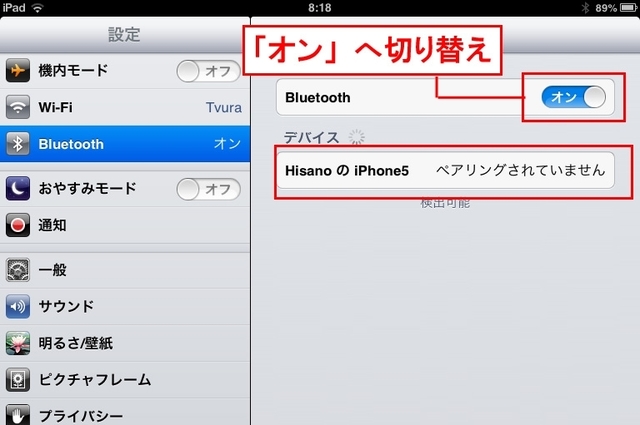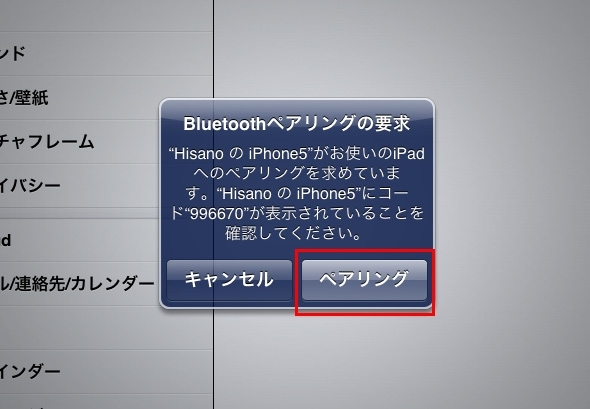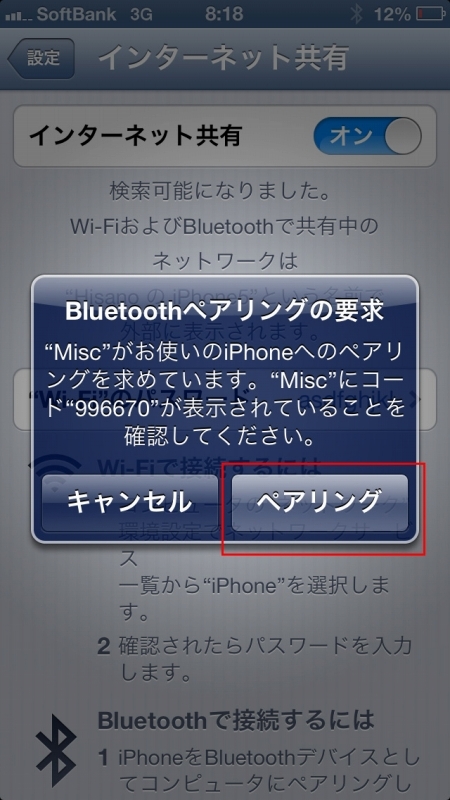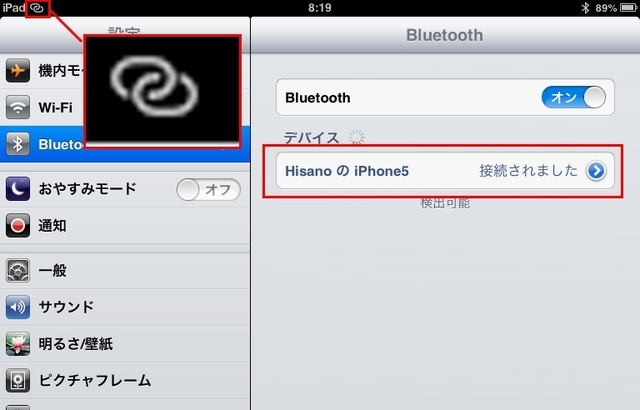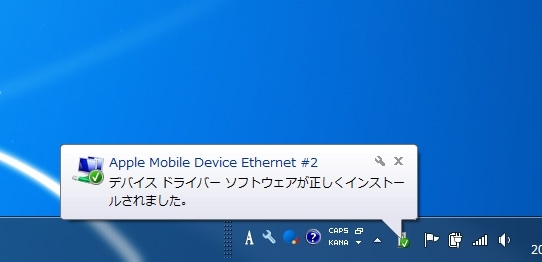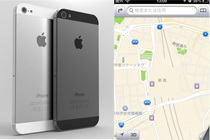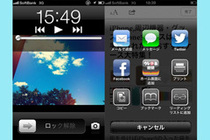■Bluetoothでテザリング(iPadやiPod touchと繋ぐ)
iPadやiPod touchはWi-Fiでのテザリングを利用できますが、Bluetoothを使ってテザリングすることも可能です。この際の手順もご紹介しますね。
Wi-Fiの時と同様にiPhone側で「インターネット共有」を「オン」にしておきます。続いてiPhone、iPadのBluetoothをそれぞれ「オン」へ。iPadの画面に自分のiPhoneの名前が検出されるので、そちらをタップします。
iPadにペアリング要求が表示されるので「ペアリング」をタップ。
iPhone側も同様に「ペアリング」をタップします。
iPad側に「接続されました」と表示され、画面左上にもテザリング接続を示すアイコンが表示されます。これでWi-FiモデルのiPadでもiPhoneを介してインターネットを楽しめるようになります。
■USB接続でテザリング(MacやWindowsパソコンと繋ぐ)
パソコンとテザリングを行なう場合、Lightningケーブルが手元にあるなら、USB接続でもテザリングが利用可能です。iPhoneを充電しながらテザリングできるので、iPhoneのバッテリーを気にしなくても良いのが利点です。
こちらもiPhone側で「インターネット共有」を「オン」へと切り替えます。その後、Lightningケーブルでパソコンと接続するだけでOK。パソコン側でiPhoneが通信機器として検出・認識され、インターネットが利用できるようになります。
なお、Windowsパソコンの場合は、初回接続時にはドライバーのインストールが行われるので、しばらく待ちましょう。また、iTunesがインストールされている必要があります。